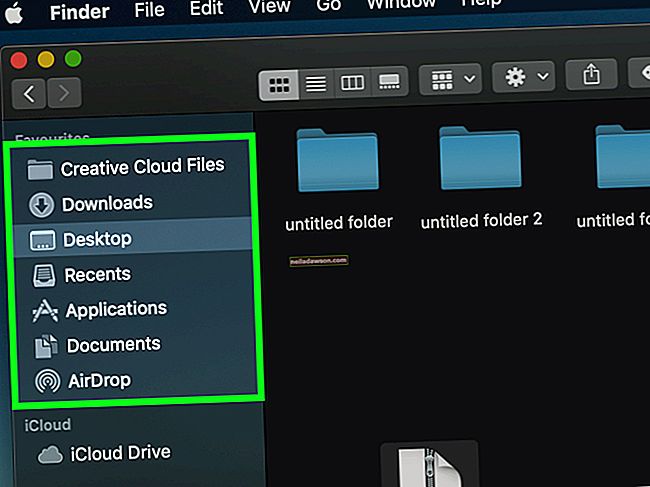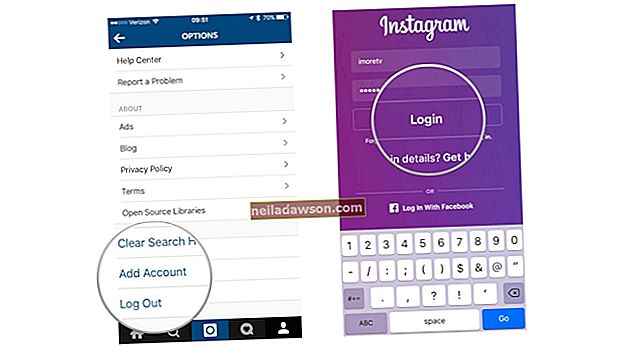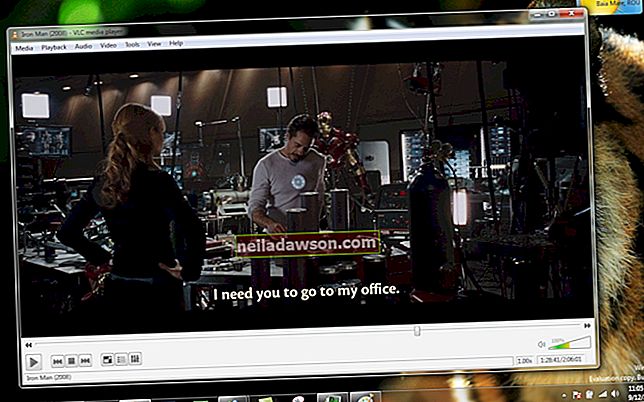Mac OS X Mountain Lion laster automatisk ned og installerer drivere for nye skrivere som er oppdaget på systemet. Å bruke en trådløs skriver i bedriftens nettverk gjør det billigere å koble alle datamaskinene til samme skriver, siden du ikke trenger å kjøpe skriverkabler og kostbar nettverksmaskinvare for hver datamaskin. Ansatte kan sende utskriftsjobber direkte til skriveren uten behov for en fysisk kablet tilkobling. Forutsatt at den trådløse skriveren er konfigurert riktig, kan du legge til skriveren ved hjelp av den innebygde utskrifts- og skannefunksjonen i OS X.
1
Slå på den trådløse skriveren og fullfør de innledende installasjonsinstruksjonene for å koble skriveren til nettverket. Trådløse skrivere har skjermer som lar deg velge et trådløst nettverk og angi et passord for nettverket, hvis aktuelt.
2
Klikk på Apple-menyen og velg deretter "Programvareoppdatering ..." Dette kontrollerer for å sikre at det ikke er noen nyere versjoner av skriverdrivere og programvare.
3
Klikk Apple-menyen, og deretter "Systemvalg".
4
Klikk på "Skriv ut og skann" fra delen Maskinvare.
5
Klikk på "+" -knappen. Velg skriveren din fra listen Skrivere i nærheten, eller klikk på "Legg til skriver eller skanner" fra listen over alternativer hvis skriveren ikke vises i listen Skrivere i nærheten.
6
Klikk på "Standard" -fanen og velg skriveren din, hvis tilgjengelig. Hvis skriveren ikke er tilgjengelig, klikker du på "IP" -fanen og skriver inn IP-adressen til skriveren. Du må kanskje få denne informasjonen fra systemadministratoren. La de andre alternativene være med standardinnstillingene. Klikk på "Legg til".